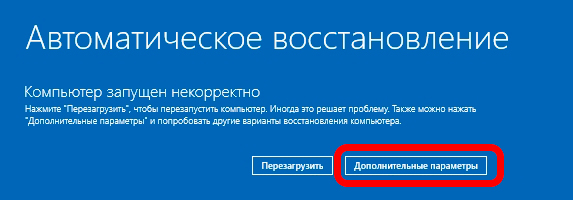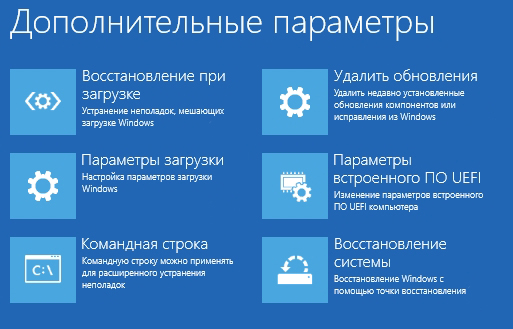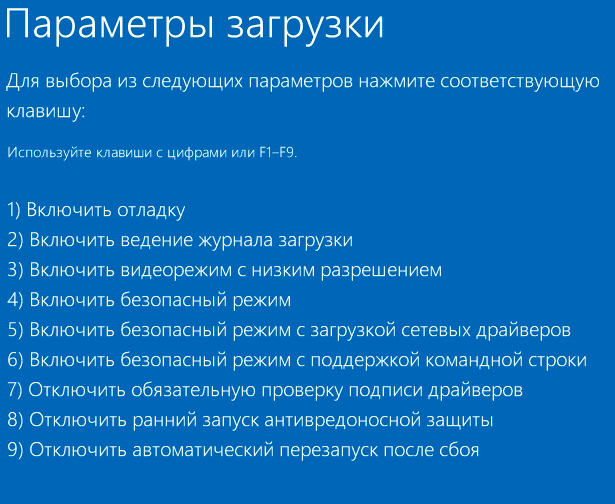Всем привет! Сегодня утром столкнулся с проблемой – после включений ПК на экране повисла надпись «Подготовка автоматического восстановления». Подождав немного, уже появляется другая надпись: «Диагностика компьютера». Я все же решил эту проблему, и ниже расскажу то, что мне удалось найти на просторах интернета. Сразу хочу сказать, что после надписи, система может загружаться, а может и просто виснуть на долгое время. Ошибка чаще всего возникает в Windows 10 и 11.
ПРИМЕЧАНИЕ! Система может загрузиться, а вы увидите сообщение «Компьютера запущен некорректно».
Проблема исчезает после перезагрузки
Да, если попытаться перезагрузить комп, то проблема может решаться, и ошибка «Подготовка автоматического восстановления» пропадает. Но как только вы снова выключите ПК – включите его повторно – ошибка возникает вновь. Как правило, причины две:
- Из-за режима «Быстрой загрузки». В таком случае при первичном включении системы грузится из отдельного файла. Но при перезагрузке систему уже загружается напрямую с жесткого диска. Поэтому можно попробовать отключить этот режим – инструкции для:
- Вручную обновите драйвера для материнской платы и в особенности для чипсета.
- Если у вас есть «Быстрая загрузка», то НЕ НУЖНО отключать комп из розетки. В противном случае вы будете ловить эту ошибку.
Бесконечное сообщение «Автоматического восстановления»
Если постоянно висит, то есть несколько вариантов вернуть работоспособность системе.
- Можете ли вы нажать по «Дополнительным параметрам»? Если да, то кликаем и переходим в режим восстановления. Если подобного окна нет, окно загрузки ОС крутится и висит, то вам нужно восстановить загрузчик – об это подробно читаем в этой инструкции.
- В разделе «Поиск и устранение неисправностей» находим доп параметры.
- Далее действия будут зависеть от того – когда появилась ошибка:
Если ошибка появилась после какого-то глобального обновления ОС, то выбираем «Удалить обновления». Если ОС вообще не грузится, можно сначала выбрать «Восстановление при загрузке», чтобы восстановить загрузчик, а потом (если не поможет) кликаем «Восстановление системы» и пробуем выбрать более раннюю точку состояния Виндовс.
- Можно попробовать «Параметры загрузки» – там нужно будет перезапустить комп. Далее с помощью клавиш «F1 – F9» попробуйте выбрать вариант:
Включить безопасный режим
или
Отключить обязательную проверку драйверов
- Если не поможет, то можно попробовать что-то с «Командной строкой» – откройте её и введите две команды:
diskpart list volume
- Далее вы увидите список всех разделов на диске. Запомните, какую букву имеет диск «C» – здесь может быть другая буква, отличающаяся от той, что есть в системе. Ориентируемся по размеру. Еще раз повторюсь, что здесь может быть совершенно другая буква у диска «C» в системе и нам нужно эту букву найти. После этого выходим из режима работы с дисками:
exit
- Далее поочередно вводим две команды:
sfc /scannow /offbootdir=C:\ /offwindir=C:\Windows
ВНИМАНИЕ! Вместо «C» введите букву вашего системного диска, куда и установлена система.
- После выполнения этой команды дополнительно проверим и восстановим файловую систему:
chkdsk C: /f
Дополнительные советы
- Часто ошибка возникает после изменения порядка загрузки или некоторых параметров в BIOS (UEFI). Если вы что-то там меняли, то верните настройки обратно.
- Также ошибка может возникать при подключении дополнительных носителей SSD, HDD и внешних жестких дисков через USB. Попробуйте отключить их и проверьте загрузку ОС.
- Читал в комментариях, что у парня была проблема с SATA кабелем. Как только он его поменял на нормальный, проблема решилась.